Feragatname: Bu sitedeki bazı sayfalar bir satış ortağı bağlantısı içerebilir. Bu, yazımızı hiçbir şekilde etkilemez.
IP adresinizi nasıl değiştireceğinizi öğrenmek ister misiniz? Güvenliğinizi korumak, göz atma etkinliğinizi gizli tutmak, çevrimiçi konumunuzu değiştirmek veya kısıtlamalardan ve yasaklardan kaçınmak isteyin, IP adresinizi değiştirmek nispeten basit bir işlemdir. Manuel olarak yapabilseniz de, en iyi yöntem bir vpn .
![IP Adresinizi Herhangi Bir Cihazda Nasıl Değiştirirsiniz [Bu's Not Hard]](https://www.macspots.com/img/other/0D/how-to-change-your-ip-address-on-any-device-it-8217-s-not-hard-1.png)
Bu makale size IP adresinizi çeşitli cihazlarda değiştirmenin farklı yollarını gösterecektir. Ayrıca IP adresinizi değiştirmekle ilgili, yasallığı gibi bazı sık sorulan soruları da yanıtlayacağız.
Bir IP Adresini Değiştirmenin En Yaygın Yolu
Yerel veya genel IP adresinizi değiştirmek isteyip istemediğinize bağlı olarak, IP adresinizi değiştirmenin birkaç yolu vardır. Yerel veya dahili IP adresiniz, cihazınıza yönlendiriciniz tarafından atanır ve yalnızca özel ağınız içinde kullanılır. Öte yandan, genel veya harici IP adresiniz, cihazınıza ISP'niz (İnternet Servis Sağlayıcı) tarafından atanır ve bunu kendi başınıza değiştiremezsiniz.
Yerel veya genel olarak hangi IP adresini değiştirmeniz gerektiğini merak ediyorsanız, bu ne yapmak istediğinize bağlıdır. Yerel IP adresinizi değiştirmek manuel olarak yapılabilir ve bunu yalnızca internet bağlantınızla ilgili sorunları giderecekseniz yapmanız gerekir.
kindle dergi aboneliği nasıl iptal edilir
Ancak, bir akış hizmetinde coğrafi olarak engellenen içeriğe erişmek, çevrimiçi konumunuzu gizlemek veya çevrimiçi etkinliğinizi korumak istiyorsanız, genel IP adresinizi değiştirmelisiniz. Bunu bir proxy sunucu kullanarak, modeminizi yeniden başlatarak, yönlendiricinizin fişini çekerek veya bir VPN kullanarak yapabilirsiniz.
Bir VPN (Sanal Özel Ağ), genel IP adresinizi değiştirmenin en iyi ve en güvenli yoludur. Piyasada birçok VPN uygulaması olsa da en popüler seçeneklerden biri ExpressVPN . Son derece güvenilir ve güvenli olduklarını gördüğümüz için, bu eğitim boyunca bunları kullanacağız. Teknik olarak bir VPN, şifreli bir bağlantı oluşturarak IP adresinizi 'gizler'. Bu tür bağlantı, cihazınız ile internet arasında bir tünel görevi görür.
Sınırlı Fırsat: 3 ay ÜCRETSİZ! ExpressVPN'i edinin. Güvenli ve akış dostu.Yeni IP adresinizi seçemeseniz de, ExpressVPN , cihazınızla ilişkilendirilecek coğrafi bölgeyi seçebilirsiniz. Başka bir coğrafi bölge seçmek, özellikle ülkenizde bulunmayan web sitelerine, uygulamalara ve akış hizmetlerine erişmek istediğinizde kullanışlıdır.
ExpressVPN, Windows, Mac, iOS, Android, Chromebook, Linux ve daha fazlası dahil olmak üzere çeşitli cihazlarla uyumludur. Smart TV sistemleri ve oyun konsolları için bile kullanabilirsiniz.
Mac'te IP Adresinizi Nasıl Değiştirirsiniz?
Mac'inizde IP adresinizi değiştirmenin ilk adımı ExpressVPN'e kaydolun web sitelerinde. Bir plan (bir aylık, altı aylık veya 15 aylık) ve bir ödeme yöntemi seçtikten sonra bir hesap oluşturmanız gerekir. Bundan sonra yapmanız gerekenler:
- Üst menüdeki “Hesabım” sekmesine gidin.
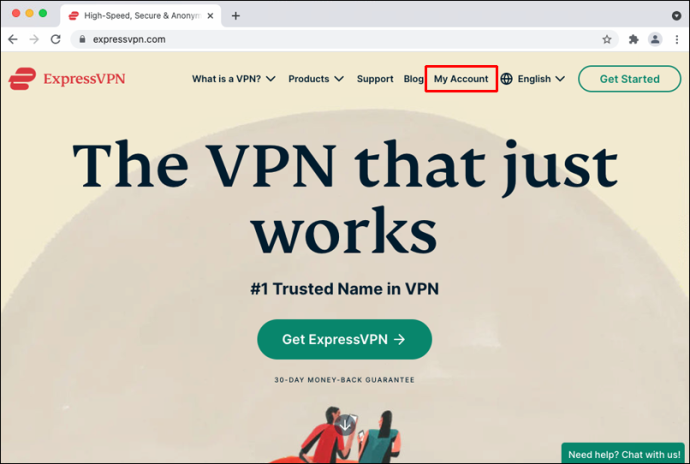
- Oturum açmak için kullanıcı adınızı ve şifrenizi yazın. Otomatik olarak kurulum sayfasına yönlendirileceksiniz.
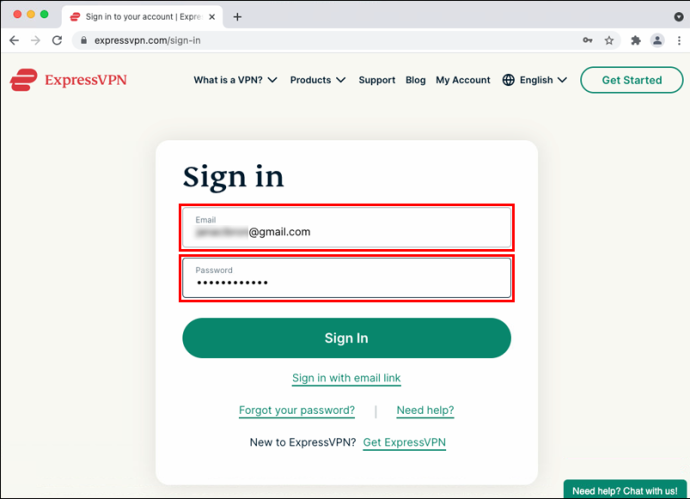
- 'Mac için İndir'i seçin.
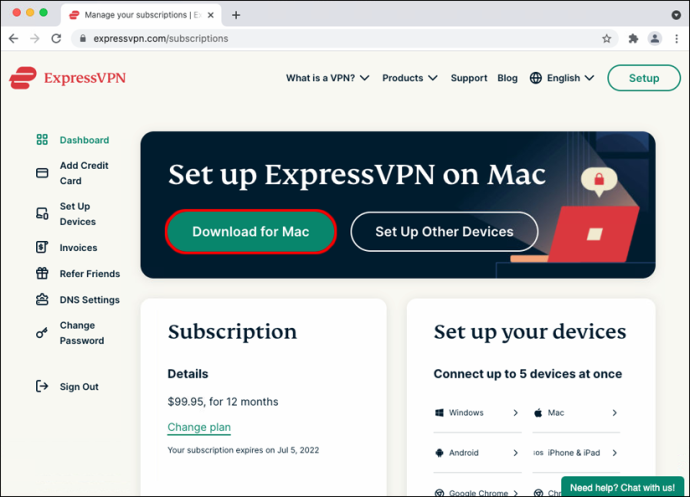
- Aktivasyon kodunu kopyalayın.
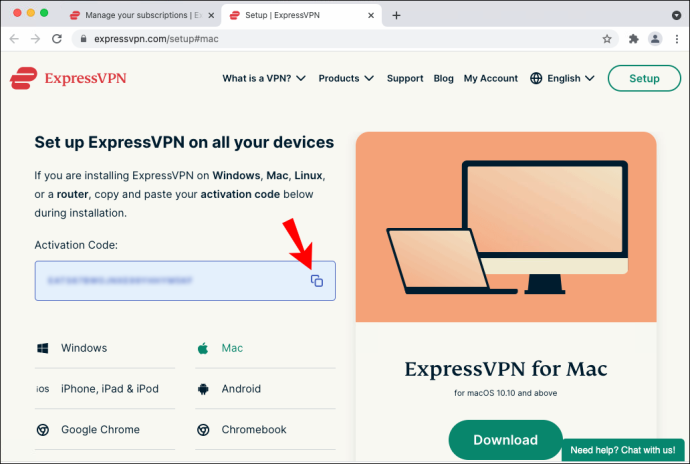
- Yükleme işlemini tamamlamak için uygulama içi talimatları izleyin.
- Mac kullanıcı adınızı ve şifrenizi girin.
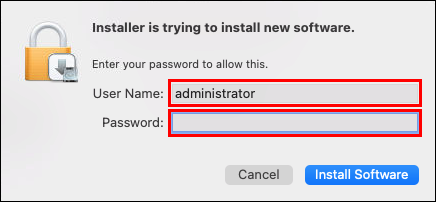
- 'Yazılımı Yükle'yi seçin.
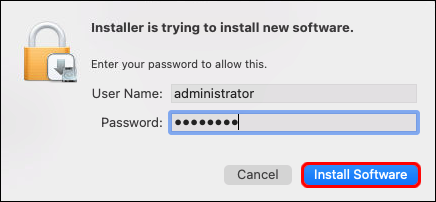
- Aktivasyon kodunu ExpressVPN penceresine yapıştırın.
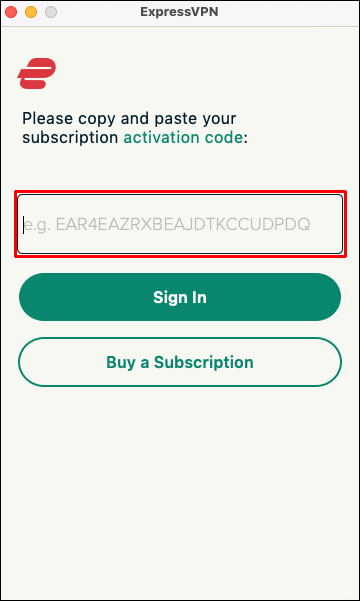
- 'Giriş yap'ı seçin.
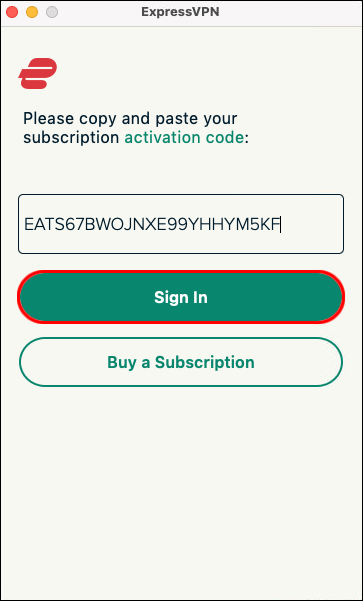
Şimdi yüklediğinize göre ExpressVPN , IP adresinizi değiştirmek için nasıl kullanacağınızı görelim:
- ExpressVPN penceresinde, “Bağlan” düğmesine tıklayın.
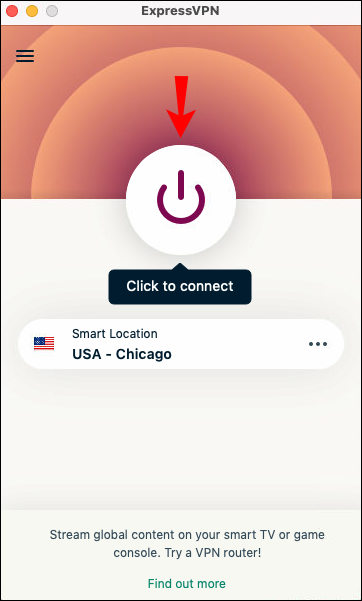
- 'Seçili Konum'un yanındaki üç noktaya gidin.
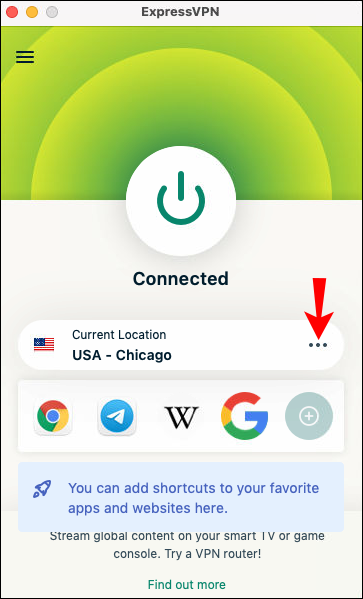
- 94 ülkedeki 160 sunucu konumundan birini seçin.
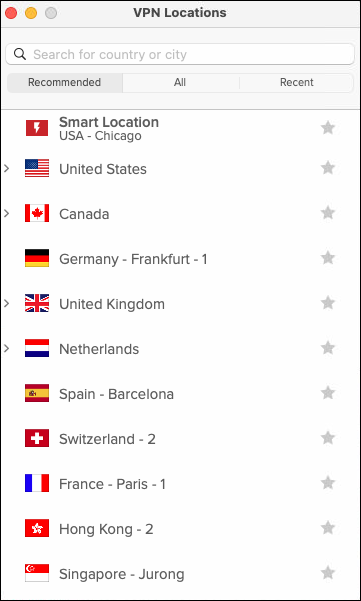
ExpressVPN'i kullanmaya başladığınızda, genel IP adresiniz değiştirilir veya 'gizlenir' ve sizi anonim bir internet kullanıcısı yapar. Bu yöntemi MacBook, MacBook Air, MacBook Pro, iMac, iMac Pro, Mac Pro ve Mac mini cihazları için kullanabilirsiniz.
Bir Windows PC'de IP Adresinizi Nasıl Değiştirirsiniz?
ExpressVPN'i bir Windows PC'ye yükleme işlemi, bir Mac'teki işleme benzer. İşte yapmanız gerekenler:
- üzerinde bir hesap oluşturduktan sonra ExpressVPN , 'Hesabım' sekmesine gidin.
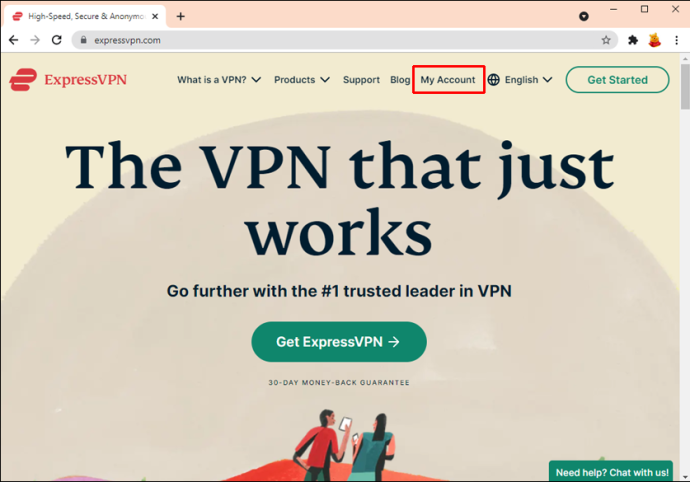
- Hesabınıza giriş yapın.
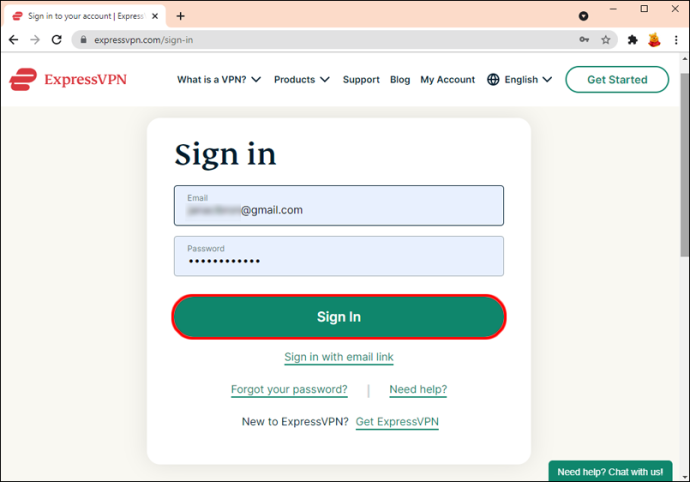
- “Windows için İndir” düğmesine tıklayın.
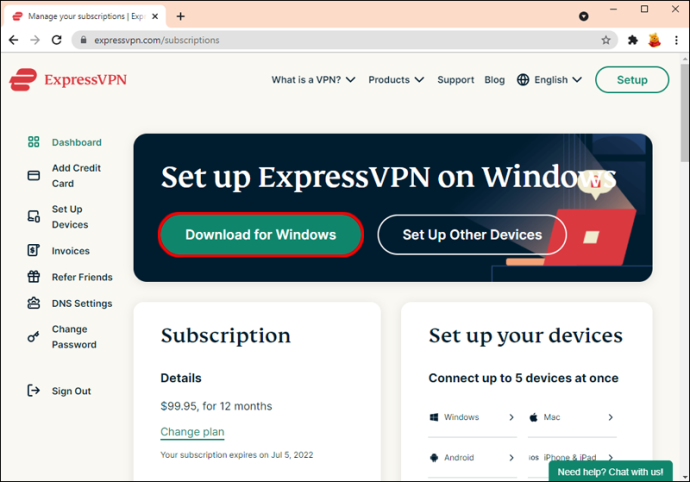
- Daha sonra ihtiyaç duyacağınız aktivasyon kodunu kopyalayın.
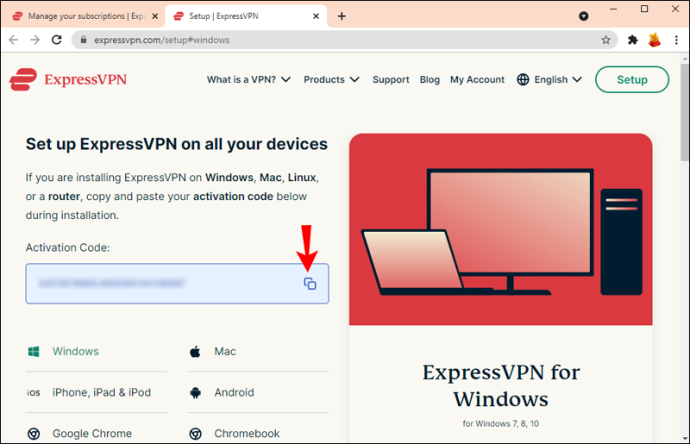
- Tekrar “İndir”e tıklayın.
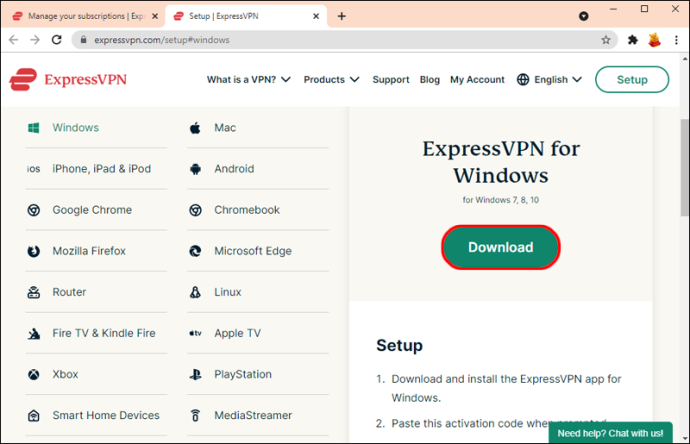
- ExpressVPN'in cihazınızda değişiklik yapmasına izin verin.
- ExpressVPN penceresinde 'Devam'ı seçin.
- 'ExpressVPN Kurulumu'na geçin.
- Aktivasyon kodunu alana yapıştırın ve oturum açın.
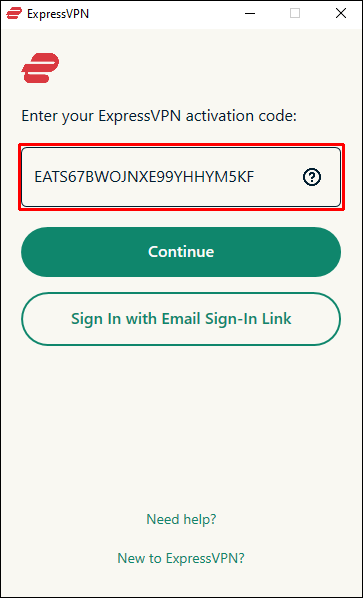
- 'Bağlan' düğmesine tıklayın.
- Express VPN, varsayılan olarak cihazınız için en uygun konumu önceden seçer. Değiştirmek isterseniz, 'Seçilen Konum'un yanındaki üç noktayı tıklayın.

- Bir sunucu konumu seçin.

Bu kadar. ExpressVPN kullanmayı bırakmak istiyorsanız, tekrar 'Bağlan' düğmesine tıklayın. Bunu yapmak, siz tekrar kullanmak isteyene kadar ExpressVPN'in bağlantısını kesecektir.
Bir Chromebook'ta IP Adresinizi Nasıl Değiştirirsiniz?
ExpressVPN'i bir Chromebook'a yüklemek için Play Store'dan indirmeniz gerekir. Chromebook'unuza yükledikten sonra yapmanız gerekenler şu şekildedir:
- ExpressVPN'i açın ve oturum açın.
- ExpressVPN'in cihazınızda bir VPN bağlantısı kurmasına izin vermek için 'Tamam'a tıklayın.
- ExpressVPN'i etkinleştirmek için 'Bağlan' düğmesini seçin.
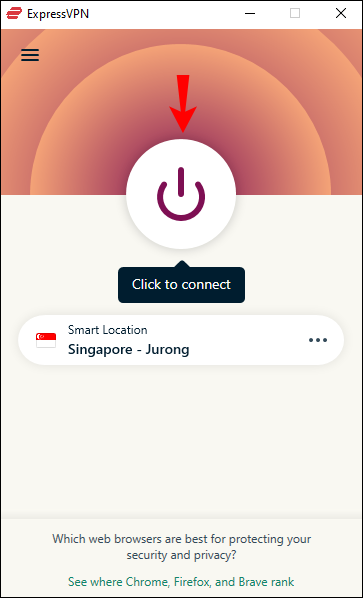
- 'Seçilen Konum'un yanındaki üç noktayı tıklayın.

- Tercih ettiğiniz sunucu konumunu seçin.

ExpressVPN'i yalnızca v64'ten daha düşük bir Chrome OS sürümünüz varsa Google Play'deki uygulamalarla kullanabileceğinizi unutmayın.
discord'da roller nasıl otomatik olarak atanır
Bir Android Cihazda IP Adresinizi Nasıl Değiştirirsiniz?
İşte nasıl kullanabileceğiniz ExpressVPN Android cihazınızda IP adresinizi değiştirmek için:
- Android cihazınızda ExpressVPN web sitesine gidin.
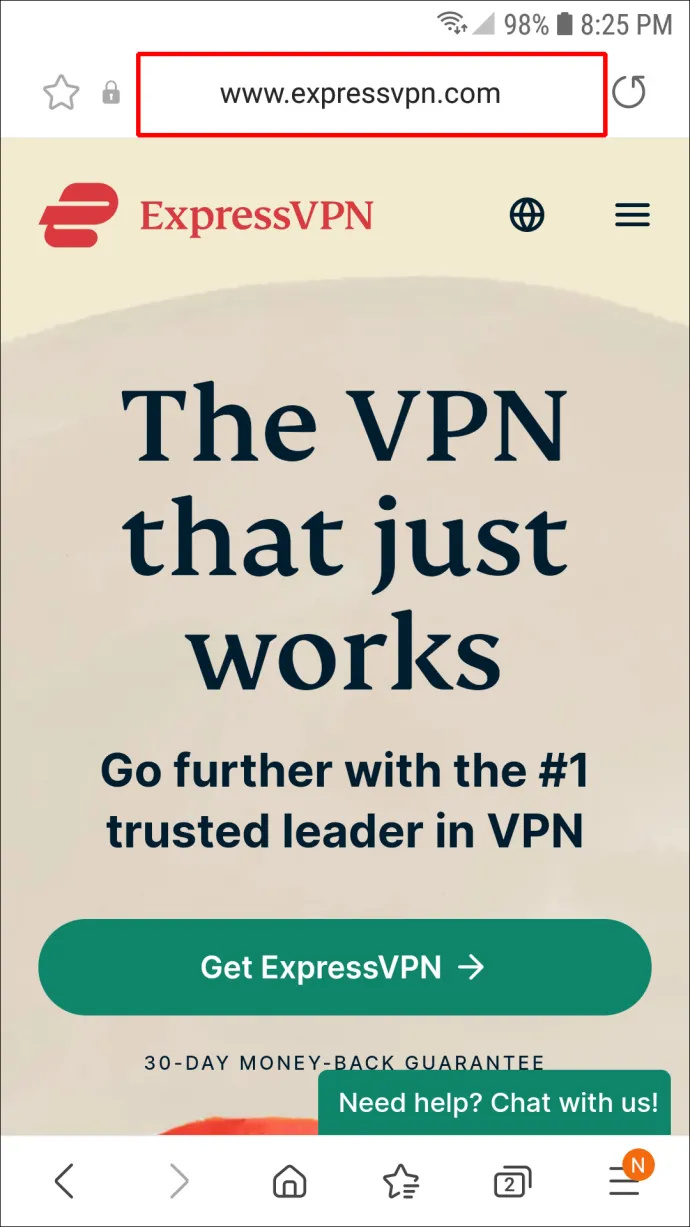
- Sağ üst köşedeki 'Hesabım' bölümüne ilerleyin.
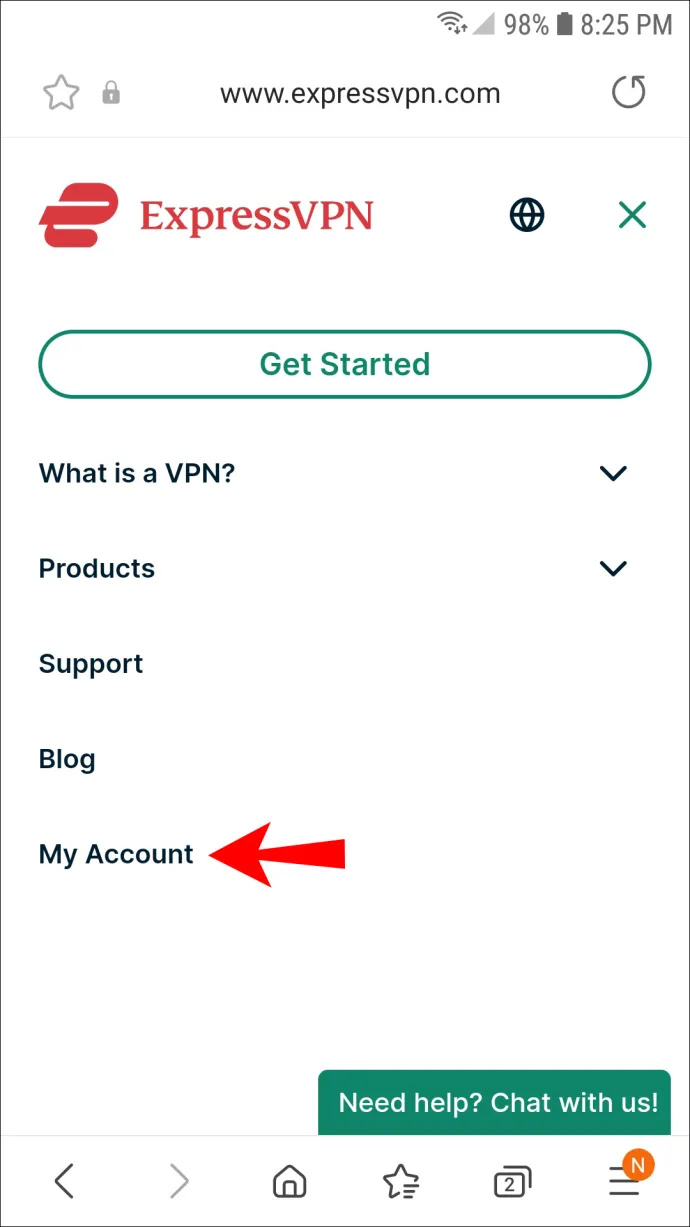
- Kayıt olmak.
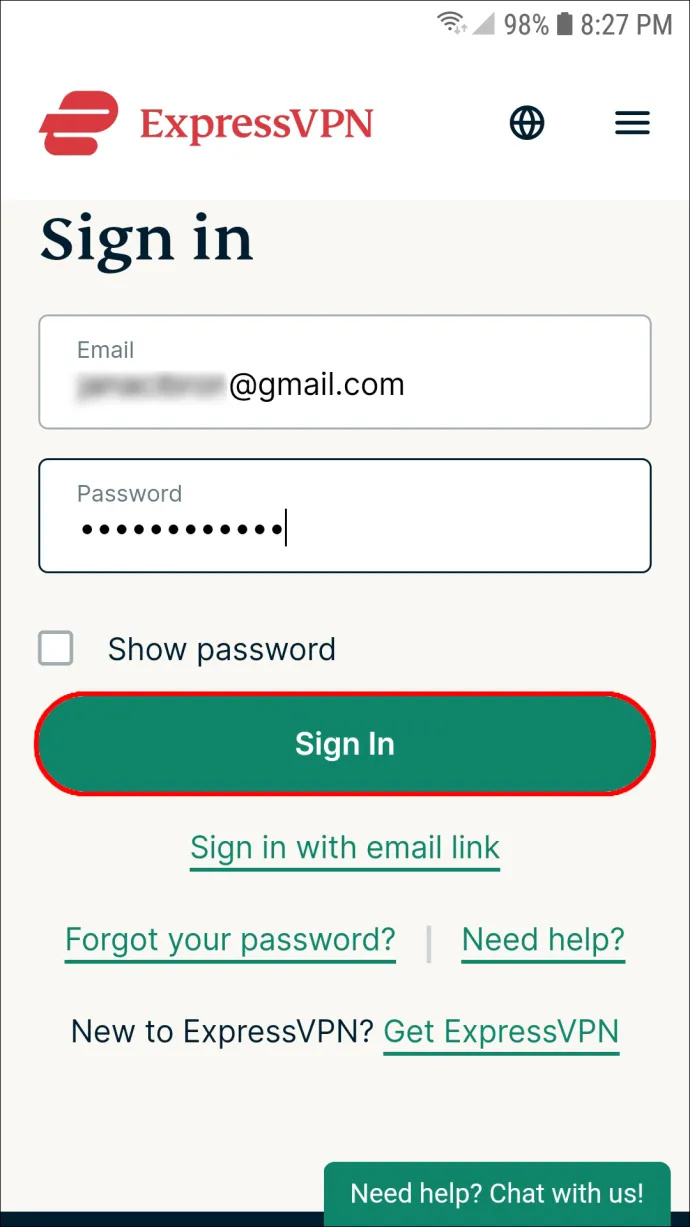
- “ExpressVPN Kur” seçeneğine dokunun.
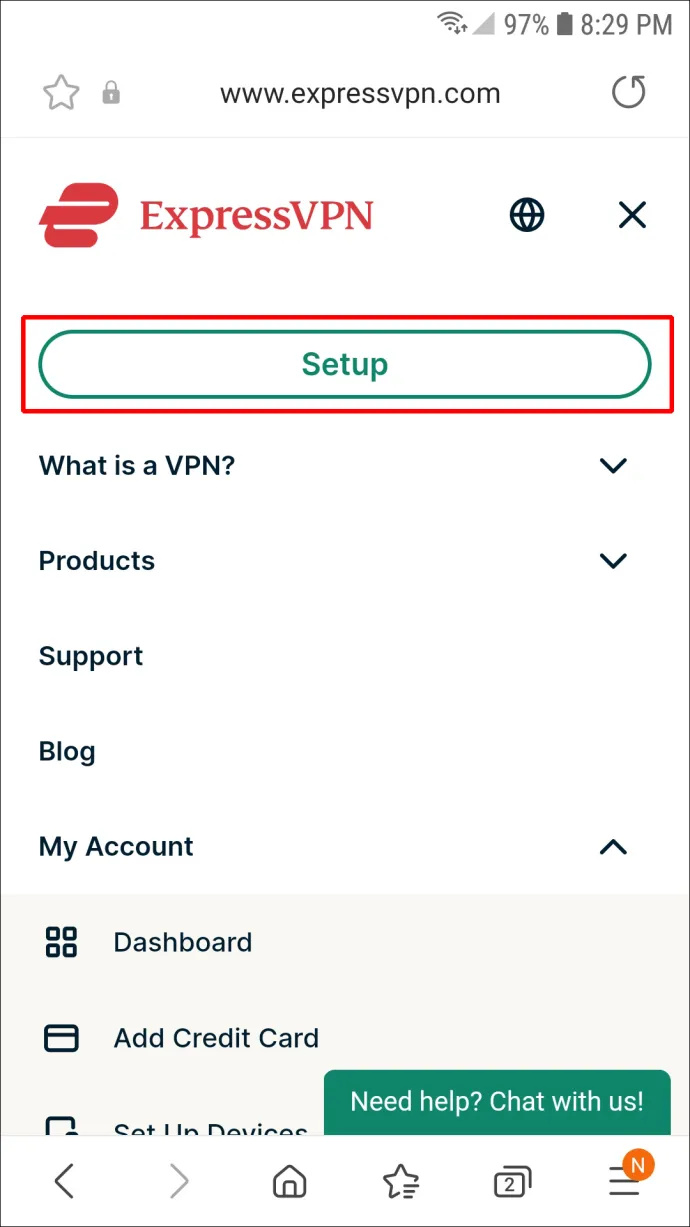
- 'Google Play'den edinin' düğmesini seçin.
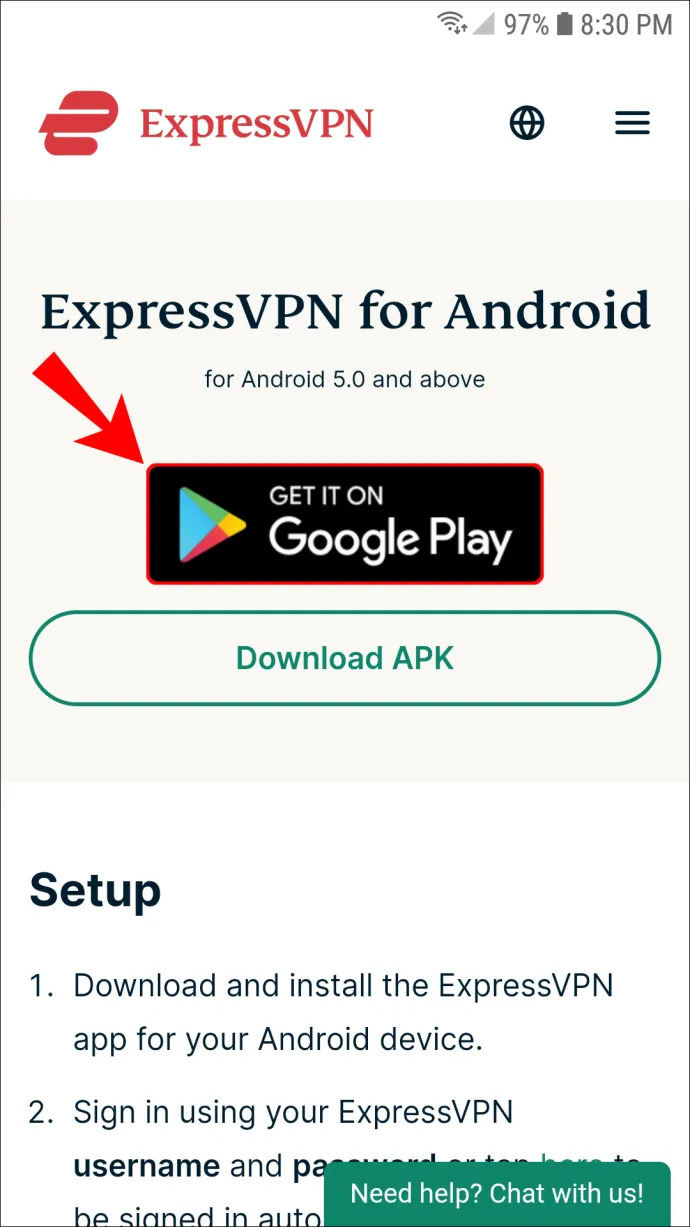
- “Yükle” üzerine dokunun ve uygulamayı açın.
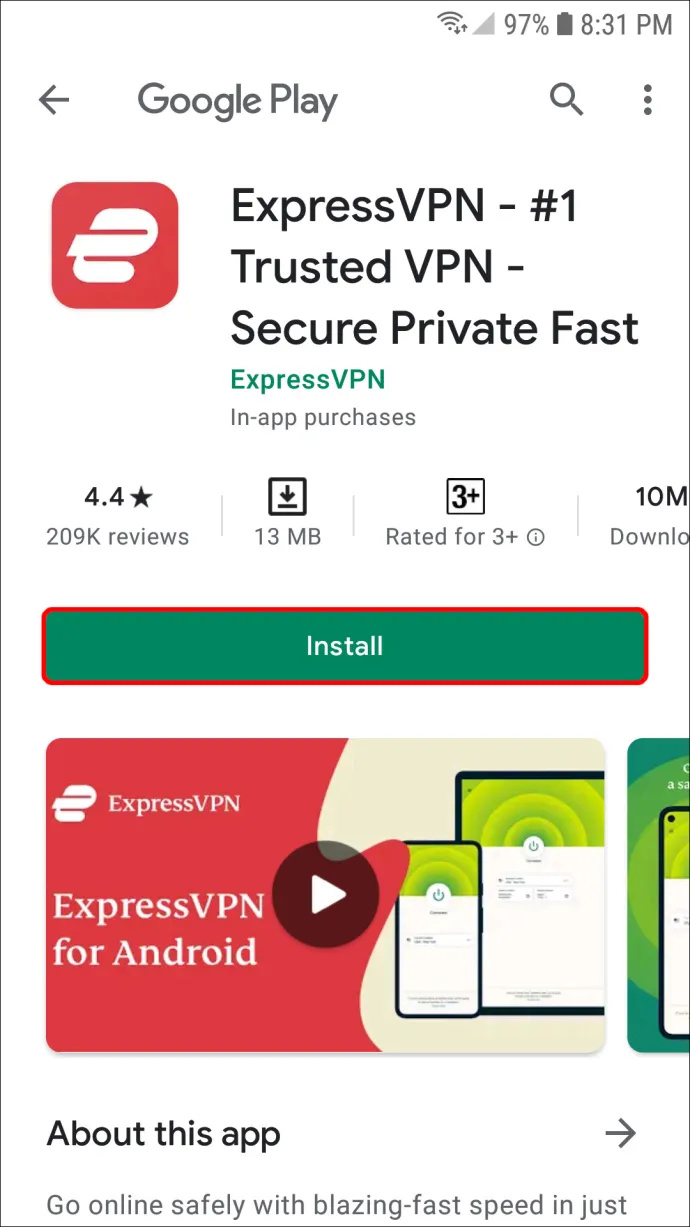
- Uygulamada oturum açın.
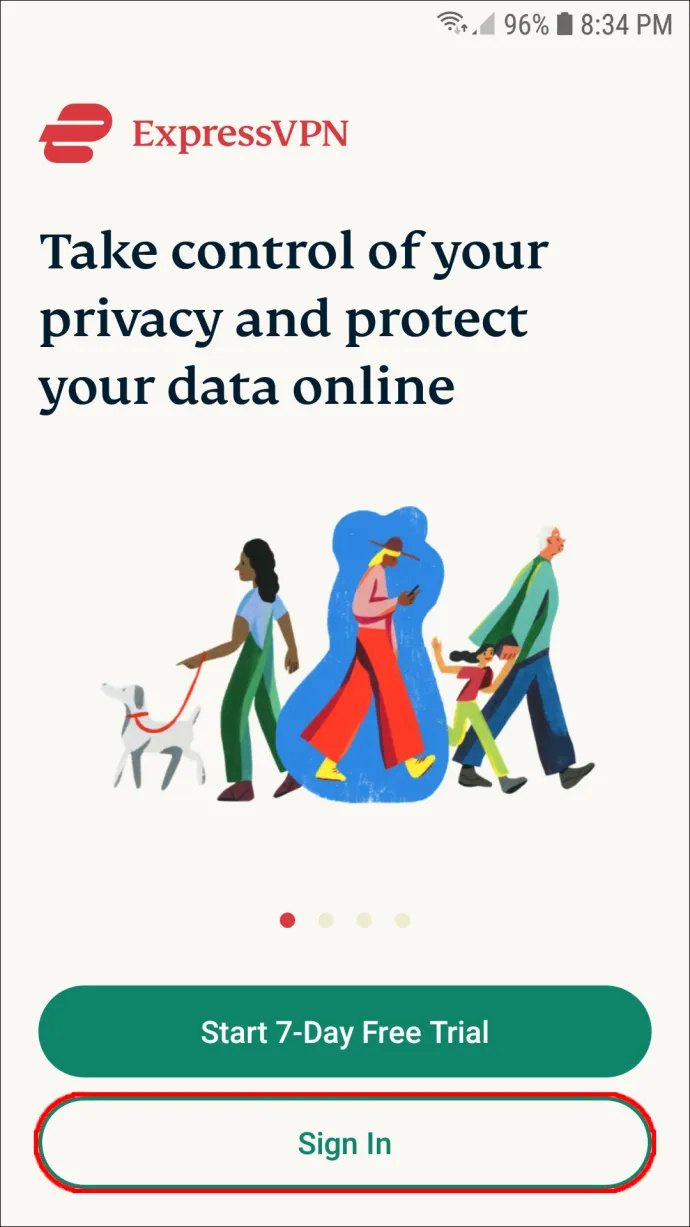
- Uygulamaya bir VPN bağlantısı kurma izni vermek için 'Tamam'ı seçin.
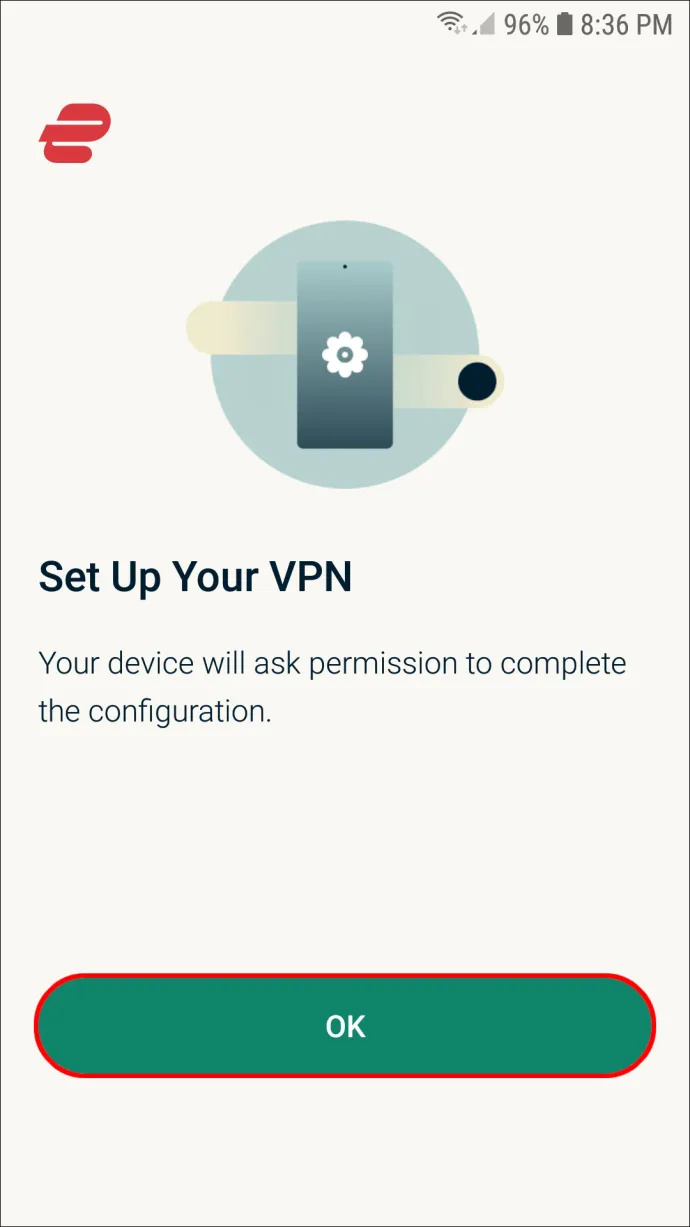
- Tekrar “Tamam”ı seçin.
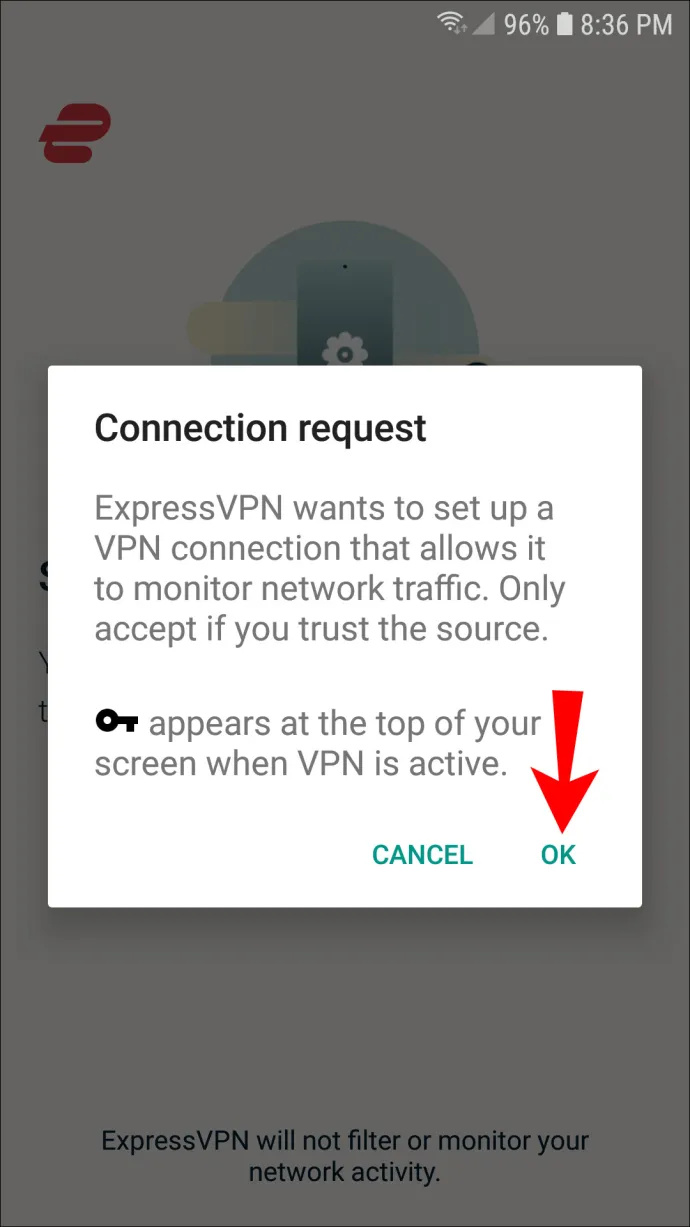
- “Bağlan” düğmesine dokunun.
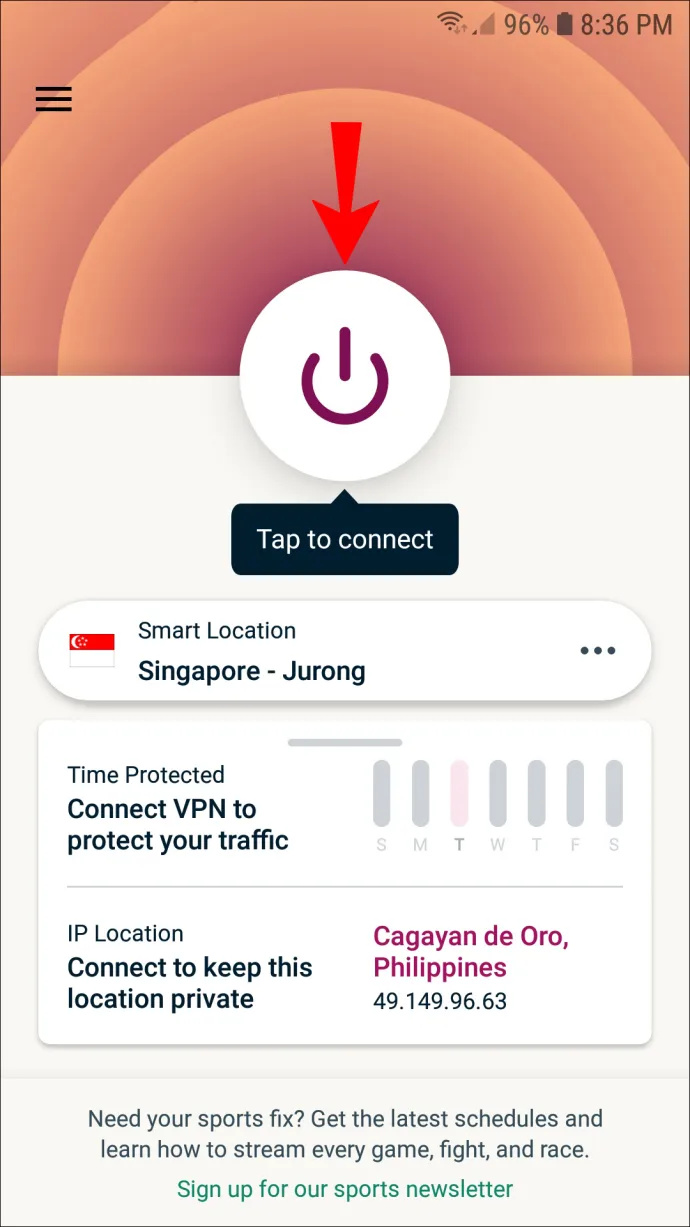
- Başka bir konuma geçmek için “Diğer Seçenekler”e gidin.
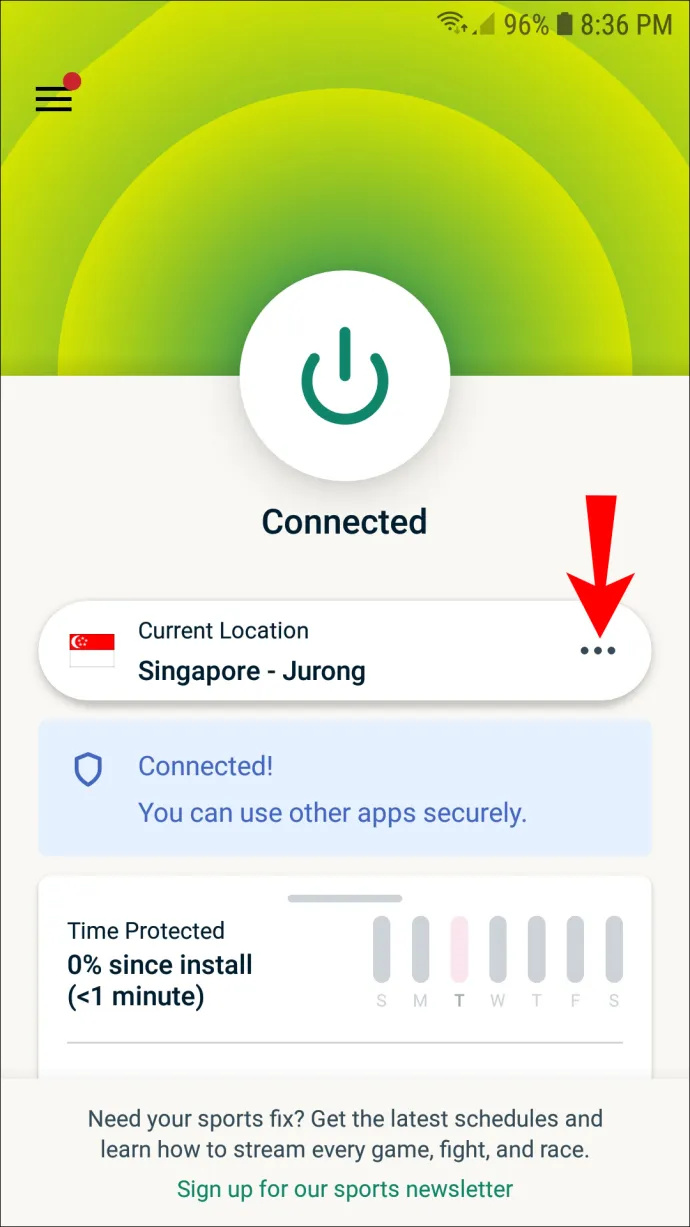
Bir iPhone'da IP Adresinizi Nasıl Değiştirirsiniz?
Aşağıdaki yöntem tüm iPhone ve iPad sürümlerine uygulanabilir. Ayarlamak için aşağıdaki adımları izleyin ExpressVPN iPhone cihazınızda:
- iPhone'unuzdaki ExpressVPN web sitesini ziyaret edin.
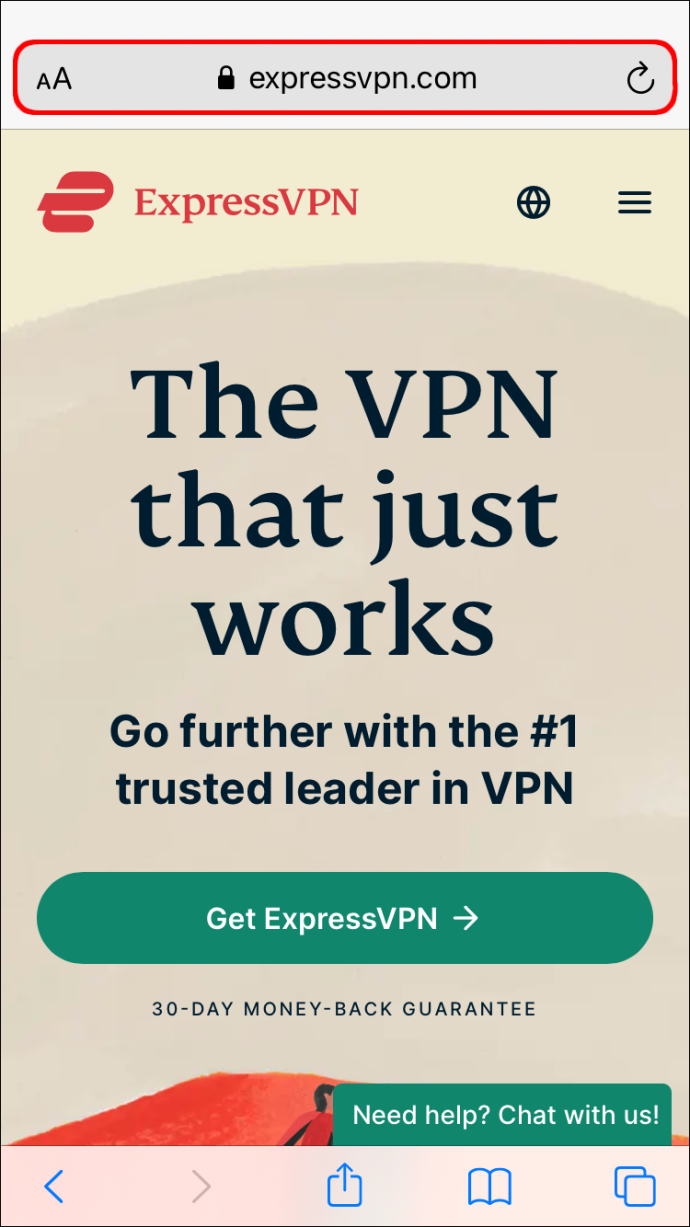
- 'Hesabım'a gidin ve oturum açın.
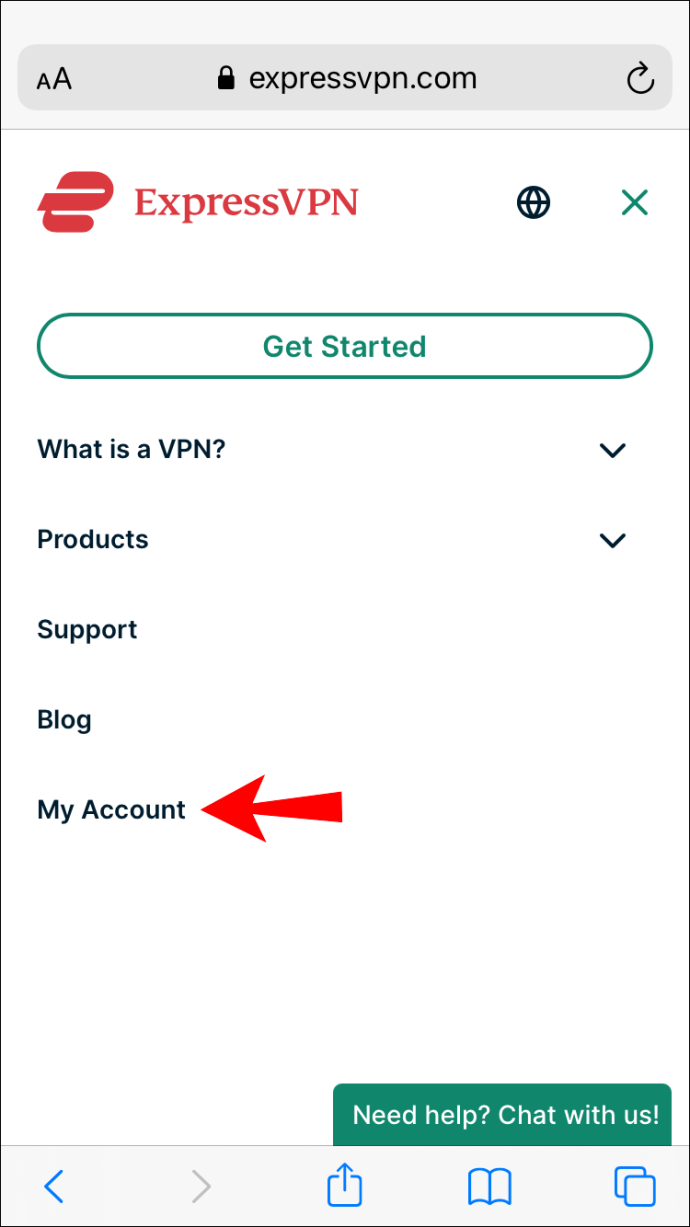
- 'iOS için ExpressVPN İndir'i seçin.

- Uygulamayı açın.
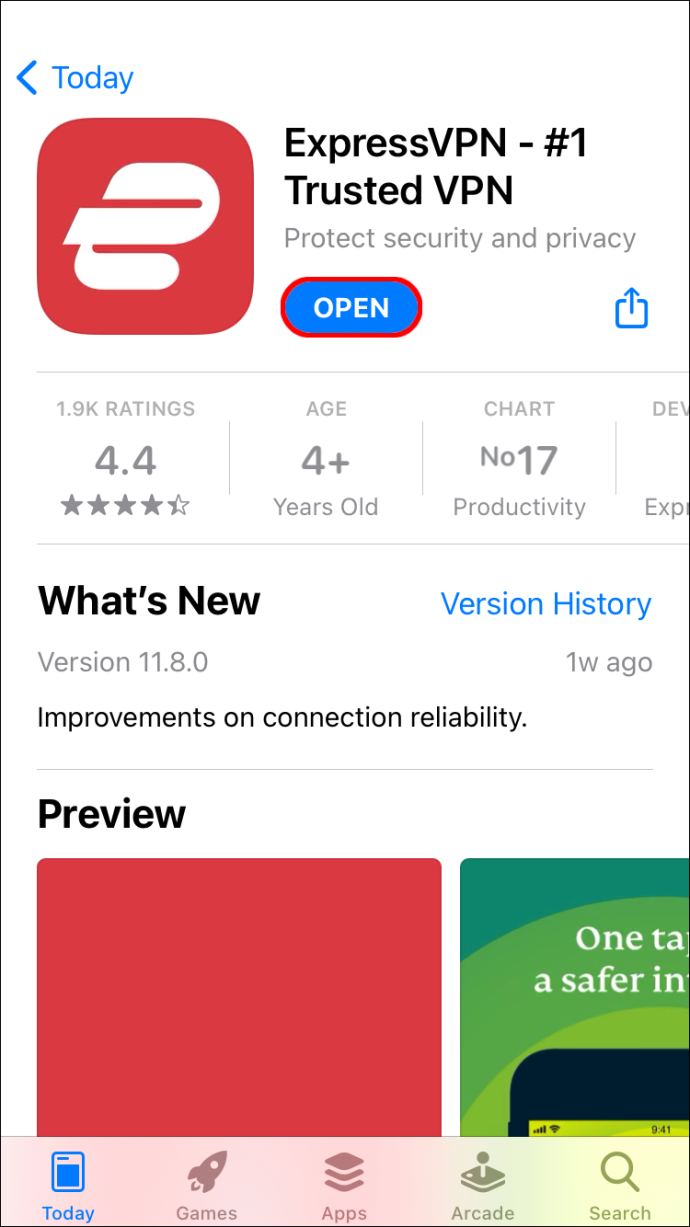
- ExpressVPN'i etkinleştirmek için 'Bağlan' düğmesine dokunun.
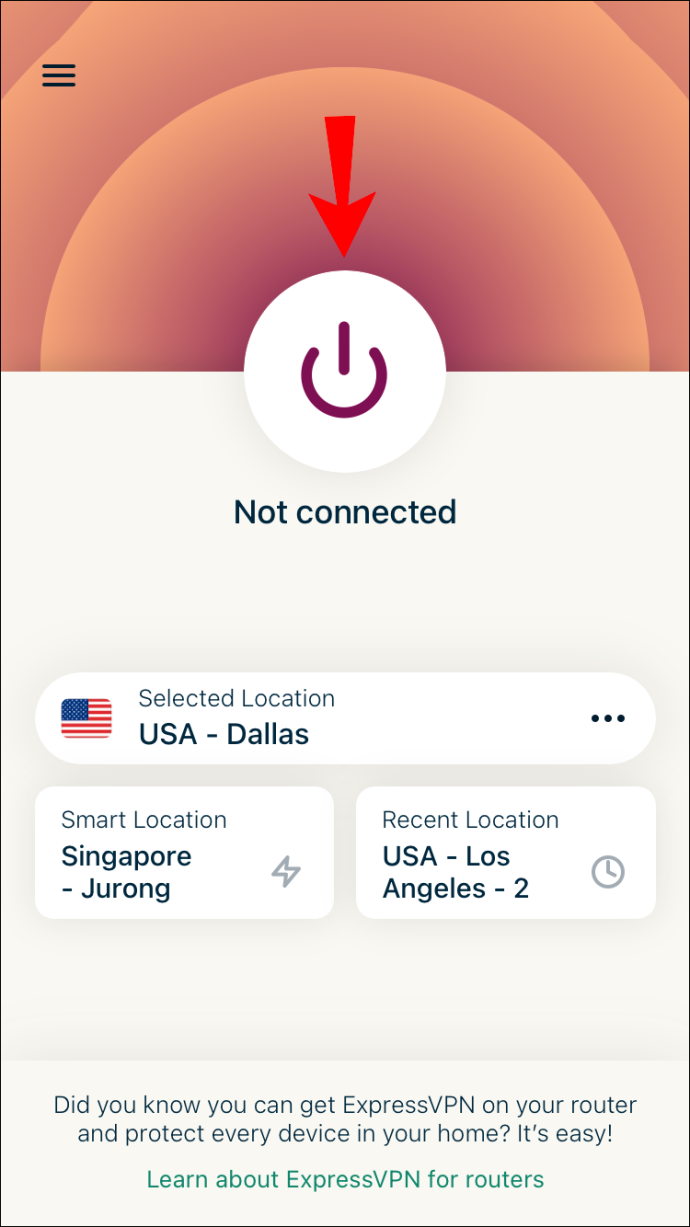
- Sunucu konumunu değiştirmek için 'Diğer seçenekler'e gidin.
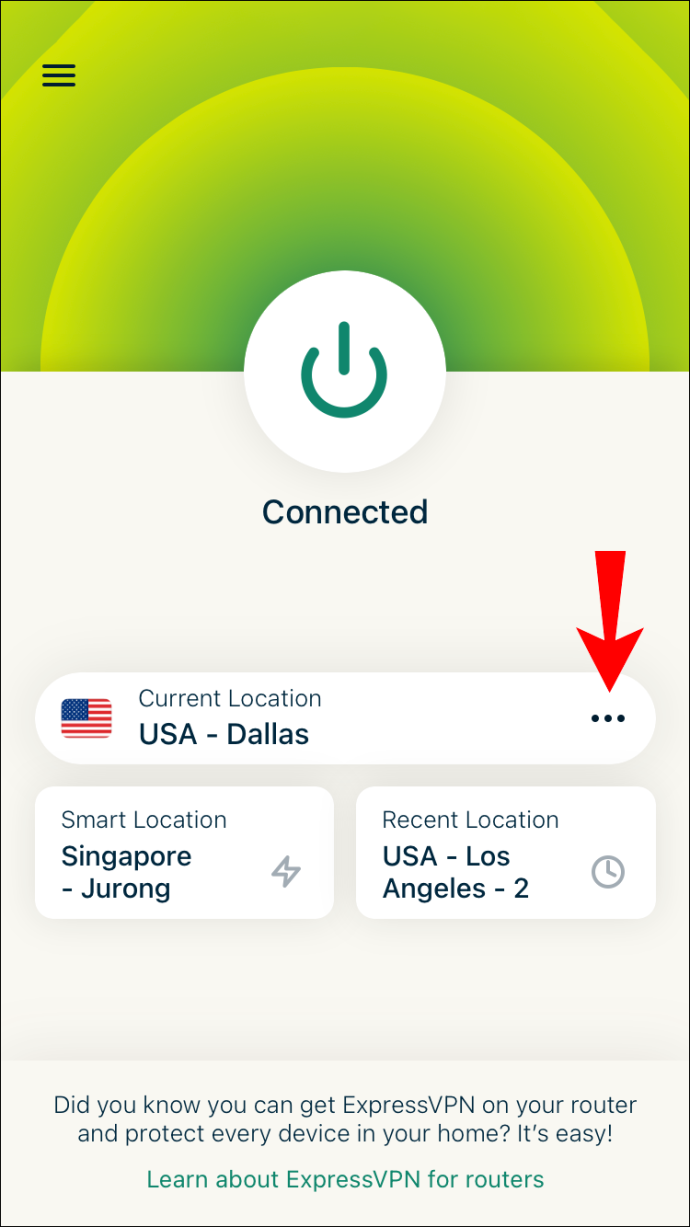
PS4'te IP Adresi Nasıl Değiştirilir
PS4'ünüzde ExpressVPN kurulumu, diğer cihazlardan biraz daha karmaşıktır. Bir DDNS ana bilgisayar adı oluşturmanız, ana bilgisayar adınızı ExpressVPN'e kaydetmeniz ve ardından PS4'ünüzde DNS'yi yapılandırmanız gerekir.
Bir DDNS ana bilgisayar adı ayarlamak için üçüncü taraf bir DDNS servis sağlayıcısı kullanmanız gerekecektir. Gerisini nasıl yapacağınızı aşağıdaki iki bölümde açıklayacağız:
Birinci Adım – Ana Bilgisayar Adını ExpressVPN ile Kaydedin
- ExpressVPN web sitesini ziyaret edin ve hesabınızda oturum açın.
- Üst menüden “DNS Ayarları”na gidin.
- 'Dinamik DNS Kaydı' altında, üçüncü taraf hizmet sağlayıcıyla oluşturduğunuz ana bilgisayar adını yazın.
- “Ana Bilgisayar Adını Kaydet” düğmesine tıklayın.
- ExpressVPN web sitesindeki 'Aboneliklerim' sayfasına gidin.
- “ExpressVPN Kur” düğmesine tıklayın.
- 'PlayStation'ı seçin.
- DNS sunucusu IP adresini not edin.
İkinci Adım – PS4'ünüzde DNS Kurulumu
- PS4'ünüzü açın.
- 'Ayarlar' sekmesine gidin.
- Menüde “Ağ” öğesini ve ardından “İnternet Bağlantısını Kur” öğesini bulun.
- 'Özel'i ve ardından 'Otomatik'i seçin.
- 'Belirtme'yi seçin.
- 'Manuel'e gidin.
- 'Birincil DNS'ye ilerleyin.
- DNS sunucusu IP adresini girin.
- 'Bitti'ye ve ardından 'İleri'ye gidin.
- 'MTU Ayarları'nın altında 'Otomatik'i seçin.
- 'Kullanmayın'ı seçin.
PS4'ünüzü yeniden başlattığınızda işlem tamamlanır. IP adresiniz gizlenecek, böylece istediğiniz oyunu oynayabilirsiniz.
vizio smart tv'deki uygulamaları güncelle
Xbox'ta IP Adresinizi Nasıl Değiştirirsiniz?
ExpressVPN'i Xbox'ınızda kurmak için, nasıl yapılacağına ilişkin ayrıntılı gönderimizi görüntüleyebilirsiniz. Xbox One'da bir vpn'ye bağlanma veya aşağıdaki talimatları izleyin. ayrıca bir DDNS ana bilgisayar adı oluşturmanız ve ana bilgisayar adını ExpressVPN'e kaydetmeniz gerekecektir. Bir DDNS ana bilgisayar adı oluşturmak için üçüncü taraf bir hizmet sağlayıcı kullanmanız gerekir. Bundan sonra yapmanız gerekenler:
Birinci Adım – Ana Bilgisayar Adını ExpressVPN ile Kaydedin
- Tarayıcınızda ExpressVPN hesabınızda oturum açın.
- Sayfanın üst kısmındaki “DNS Ayarları”nı bulun.
- Ana bilgisayar adınızı 'Dinamik DNS Kaydı' altına girin.
- 'Ana Bilgisayar Adını Kaydet'e gidin.
- 'Aboneliklerim'e ve ardından 'ExpressVPN Kurulumu'na ilerleyin.
- Aşağı kaydırın ve 'Xbox'ı seçin.
- DNS kodunu yazın.
İkinci Adım – Xbox'ınızda DNS Kurulumu
Xbox'ınızda DNS'yi yapılandırmak için dilin İngilizce olarak ayarlanması ve konumun Amerika Birleşik Devletleri olması gerekir. Bundan sonra yapmanız gerekenler:
- Xbox'ınızı açın ve 'Ayarlar'a gidin.
- 'Ağ'a ve ardından 'Ağ Ayarları'na gidin.
- 'Gelişmiş Ayarlar'a ilerleyin.
- “DNS Ayarları”nı ve ardından “Manuel”i seçin.
- Express VP web sitesinden birincil DNS'yi girin.
- 'İkincil DNS' için aynı kodu girin.
- Ayarları kaydetmek için konsolunuzdaki “B” ye basın.
Bir Yönlendiricide IP Adresinizi Nasıl Değiştirirsiniz?
IP adresinizi bir yönlendiricide değiştirmek için aşağıdaki adımları izleyin:
- Tarayıcınızı açın ve yönlendiricinizin IP adresini girin.
- Yönlendiricide yönetici olarak oturum açın.
- 'Kurulum'a ve ardından 'Ağ Ayarları'na gidin.
- 'Yönlendirici Ayarları'na ilerleyin.
- Yeni IP adresini girin.
- 'Ayarları Kaydet'i seçin.
Ayrıca yönlendiricinizi yeniden başlatabilirsiniz. Fişi prizden çıkardıktan sonra birkaç dakika bırakın. Tekrar taktığınızda, IP adresi otomatik olarak değişir.
VPN Olmadan IP Adresinizi Nasıl Değiştirirsiniz?
VPN kullanmak istemiyorsanız, IP adresinizi manuel olarak değiştirebilirsiniz. Bu işlem her cihaz için farklıdır. Örneğin, Windows kullanıyorsanız, IP adresinizi Denetim Masası > Ağ ve İnternet > Ağ ve Paylaşım Merkezi > Bağdaştırıcı ayarını değiştir'de yapılandırabilirsiniz. Mac için, Sistem Tercihleri > Ağ > Gelişmiş'e vb. gitmeniz gerekir.
IP adresinizi Windows, Mac, iOS ve Android cihazlarda da otomatik olarak güncelleyebilirsiniz.
Ek SSS
IP adresimi değiştirmek konumumu değiştirir mi?
Teknik olarak, IP adresinizi değiştirmek çevrimiçi konumunuzu değiştirir. IP adresinizi bir VPN veya proxy sunucusu ile değiştirebilirsiniz. Bir VPN kullanıyorsanız, dünyanın hemen her yerinde benzersiz bir IP adresi alırsınız. Tam IP adresinizi seçemeseniz de, genellikle coğrafi bölgeyi seçebilirsiniz.
IP adresinizi değiştirmek yasal mı?
IP adresinizi değiştirmek tamamen yasaldır. İnsanlar, çevrimiçi güvenliklerini artırmak, coğrafi olarak kilitlenmiş akış hizmetlerine erişmek ve yasaklardan ve engellemelerden kaçınmak için IP adreslerini düzenli olarak değiştirir. Dahası, bir VPN kullanıyorsanız, IP adresinizi değiştirdiğinizi bilmenin hiçbir yolu yoktur.
IP Adresinizi Herhangi Bir Cihazda Nasıl Değiştireceğinize İlişkin Son Düşünceler
IP adresinizi değiştirmek için hangi yöntemi seçerseniz seçin, çevrimiçi kimliğinize ekstra bir koruma katmanı eklemiş olursunuz. IP adresinizi değiştirmek isteyebileceğiniz birçok neden var ve bu sadece birkaç tık ötenizde.
Daha önce IP adresinizi hiç değiştirdiniz mi? Bunu yapmak için bir VPN veya başka bir yöntem kullandınız mı? Aşağıdaki yorumlar bölümünde bize bildirin.








